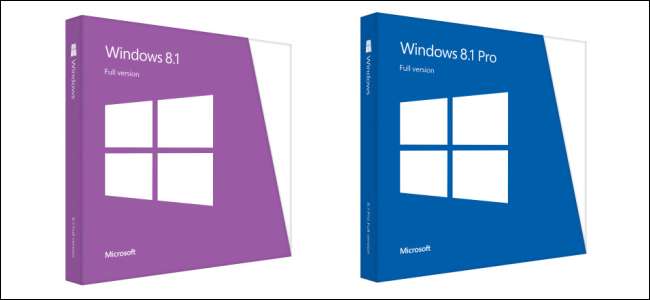
Windows 8.1 er tilgængeligt for alle fra i dag, 18. oktober. Den nyeste version af Windows forbedres på alle måder Windows 8. Det er en stor opgradering, uanset om du bruger skrivebordet eller den nye touch-optimerede grænseflade.
Den seneste version af Windows er blevet kaldt "en undskyldning" af nogle - det er bestemt mere hjemme på en stationær pc end Windows 8 var. Det tilbyder dog også en mere uddybet og moden tabletoplevelse.
Sådan får du Windows 8.1
For brugere af Windows 8 er Windows 8.1 helt gratis. Den vil være tilgængelig som download fra Windows Store - det er "Store" -appen i den moderne, flisebelagte grænseflade.
Forudsat at opgradering til den endelige version vil være ligesom at opgradere til preview-versionen, vil du sandsynligvis se pop op-vinduet "Hent Windows 8.1", der fører dig til Windows Store og guider dig gennem downloadprocessen.
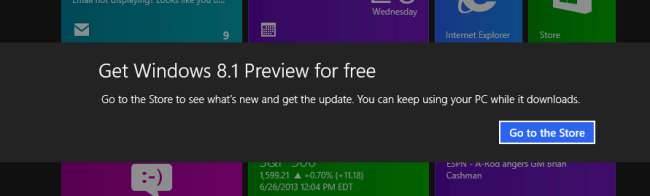
Du kan også downloade ISO-billeder af Windows 8.1, så du kan udføre en ren installation for at opgradere. På enhver ny computer kan du bare installere Windows 8.1 uden at gå gennem Windows 8. Nye computere begynder at blive leveret med Windows 8.1, og boksekopier af Windows 8 erstattes af boksekopier af Windows 8.1.
Hvis du bruger Windows 7 eller en tidligere version af Windows, er opdateringen ikke gratis. At få Windows 8.1 koster dig det samme beløb som en fuld kopi af Windows 8 - $ 120 for standardversionen. Hvis du er en gennemsnitlig Windows 7-bruger, er det sandsynligvis bedre at vente til du køber en ny pc med Windows 8.1 inkluderet i stedet for at bruge dette beløb til at opgradere.
Forbedringer for Desktop-brugere
Nogle har kaldt Windows 8.1 "en undskyldning" fra Microsoft, selvom du bestemt ikke kan se Microsoft henvise til det på denne måde. Uanset hvad forlod Steven Sinofsky, der var præsident for Windows 8s udvikling, virksomheden kort efter, at Windows 8 blev frigivet. Tilfældigt indeholder Windows 8.1 mange funktioner, som Steven Sinofsky og Microsoft nægtede at implementere første gang.
Windows 8.1 tilbyder følgende store forbedringer til desktopbrugere:
- Start til skrivebord : Du kan nu logge ind direkte på skrivebordet og springe den flisebelagte grænseflade helt over.
- Deaktiver Top-Left og Top-Right Hot Corners : Appomskifteren og charmsbjælken vises ikke, når du flytter musen til skærmens øverste venstre eller øverste højre hjørne, hvis du aktiverer denne mulighed. Ikke flere indtrængen på skrivebordet.
- Start-knappen vender tilbage : Windows 8.1 bringer en altid tilstedeværende Start-knap tilbage på proceslinjen på skrivebordet, hvilket dramatisk forbedrer opdagelsesevnen for nye Windows 8-brugere og giver et større musemål for eksterne desktops og virtuelle maskiner. Vigtigst er det, at Start-menuen ikke er tilbage - ved at klikke på denne knap åbnes den moderne interface på fuld skærm. Udskiftning af startmenu vil fortsat fungere på Windows 8.1 og tilbyde mere traditionelle Start-menuer.

- Vis alle apps som standard : Heldigvis kan du skjule startskærmen og dens fliser næsten udelukkende. Windows 8.1 kan konfigureres til at vise en fuldskærmsliste over alle dine installerede apps, når du klikker på Start-knappen med desktop-apps prioriteret. Den eneste reelle forskel er, at Start-menuen nu er en grænseflade i fuld skærm.
- Luk eller genstart fra startknappen : Du kan nu højreklikke på Start-knappen for at få adgang til Luk ned, genstart og andre strømindstillinger med lige så mange klik som muligt på Windows 7.
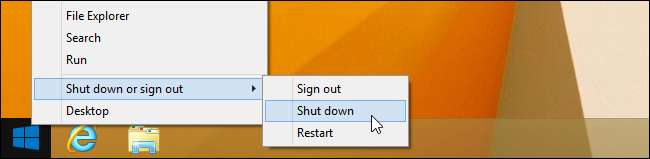
- Delt startskærm og skrivebordsbaggrund ; Windows 8 begrænsede dig til kun et par Steven Sinofsky-godkendte baggrundsbilleder til din startskærm, men Windows 8.1 giver dig mulighed for at bruge din skrivebordsbaggrund på startskærmen. Dette kan gøre overgangen mellem startskærmen og skrivebordet meget mindre skurrende. Fliserne eller genveje ser ud til at svæve over skrivebordet snarere end slået fra i deres eget separate univers.
- Unified Search : Enhedssøgning er tilbage, så du kan begynde at skrive og søge i dine programmer, indstillinger og filer på én gang - ikke mere akavet at klikke mellem forskellige kategorier, når du prøver at åbne et kontrolpanelskærm eller søge efter en fil.
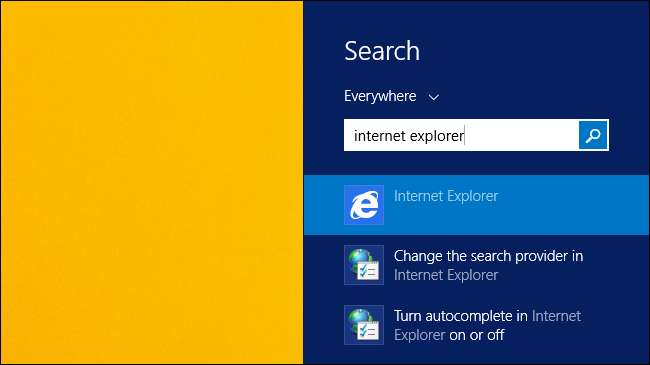
RELATEREDE: Sådan optimeres Windows 8.1 til en stationær pc
Disse tilføjer alle en stor forbedring, når du bruger Windows 8.1 på skrivebordet. Microsoft bliver meget mere fleksibelt - Start-menuen er i fuld skærm, men Microsoft har givet anledning til så mange andre ting, og du behøver aldrig se et felt, hvis du ikke vil. For mere information, læs vores guide til optimering af Windows 8.1 til en stationær pc .
Dette er kun forbedringerne specifikt til desktopbrugere. Windows 8.1 indeholder andre nyttige funktioner for alle, såsom dyb SkyDrive-integration der giver dig mulighed for at gemme dine filer i skyen uden at installere yderligere synkroniseringsprogrammer.
Forbedringer for Touch-brugere
Hvis du har en Windows 8- eller Windows RT-tablet eller en anden berøringsbaseret enhed, som du bruger grænsefladen, der tidligere var kendt som Metro, kan du se mange andre mærkbare forbedringer. Windows 8s nye grænseflade var halvbagt, da den blev lanceret, men den er nu meget mere kapabel og moden.
- Appopdateringer : Windows 8s inkluderede apps var i mange tilfælde ekstremt begrænsede. For eksempel kunne Internet Explorer 10 kun vise ti faner ad gangen, og Mail-appen var en ufrugtbar oplevelse uden funktioner. I Windows 8.1 er nogle apps - som Xbox Music - blevet redesignet fra bunden. Internet Explorer giver dig mulighed for at vise en fanelinje på skærmen hele tiden, mens apps som Mail har samlet mange nyttige funktioner. Windows Store-appen er blevet helt redesignet og er mindre akavet at gennemse.
- Snap Forbedringer : Windows 8s Snap-funktion var et legetøj, der giver dig mulighed for at snappe en app til en lille sidebjælke på den ene side af din skærm, mens en anden app forbrug det meste af din skærm. Windows 8.1 giver dig mulighed for at snap to apps side om side og se hver apps fulde interface på én gang. På større skærme kan du endda snap tre eller fire apps på én gang. Windows 8s evne til at bruge flere apps på én gang på en tablet er overbevisende og uovertruffen af iPads og Android-tablets. Du kan også snap to af de samme apps side om side - for eksempel for at se to websider på én gang.
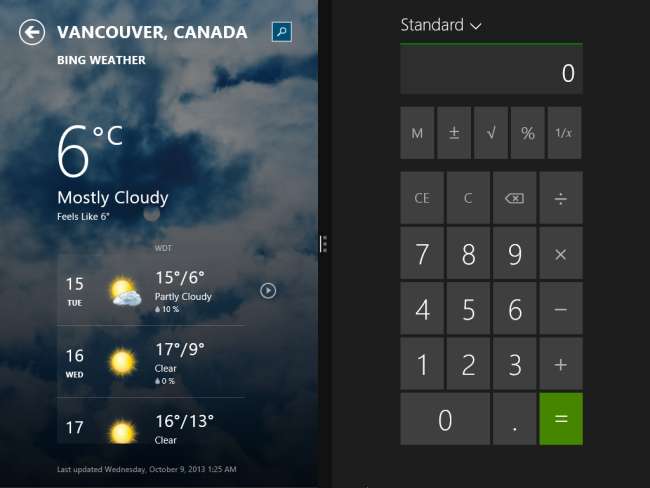
- Mere omfattende pc-indstillinger : Windows 8.1 tilbyder en mere omfattende pc-indstillingsapp, der giver dig mulighed for at ændre de fleste systemindstillinger i en touch-optimeret grænseflade. Du skal ikke længere bruge skrivebordets kontrolpanel på en tablet - eller i det mindste ikke så ofte.
- Touch-optimeret filbrowsing : Microsofts SkyDrive-app giver dig mulighed for at gennemse filer på din lokale pc og endelig tilbyde en indbygget, berøringsoptimeret måde at administrere filer på uden at bruge skrivebordet.
- Hjælp & tip : Windows 8.1 inkluderer en Help + Tips-app, der hjælper med at guide nye brugere gennem sin nye grænseflade, noget som Microsoft stædigt nægtede at tilføje under udviklingen.
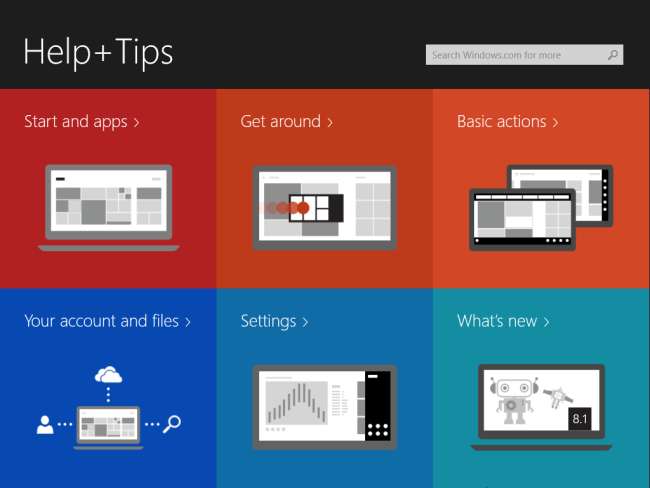
RELATEREDE: Sådan forbedres det moderne interface i Windows 8.1
Der er stadig ingen "moderne" version af Microsoft Office-apps (bortset fra OneNote), så du bliver stadig nødt til at gå til skrivebordet for at bruge Office-apps på tablets. Det er ikke perfekt, men den moderne grænseflade føles ikke længere så umoden. Læs vores dybtgående kig på måderne, Microsofts moderne interface, tidligere kendt som Metro, forbedres i Windows 8.1 for mere information.
Sammenfattende er Windows 8.1, hvad Windows 8 burde have været. Alle disse forbedringer er oven på de mange fantastiske desktopfunktioner , sikkerhedsforbedringer , og all-around batterilevetid og ydeevneoptimeringer, der dukkede op i Windows 8.
Hvis du stadig bruger Windows 7 og er tilfreds med det, er der sandsynligvis ingen grund til at køre ud og købe en kopi af Windows 8.1 til den ret høje pris på $ 120. Men hvis du bruger Windows 8, er det en stor opgradering, uanset hvad du laver.
Hvis du køber en ny pc, og den leveres med Windows 8.1, får du en meget mere fleksibel og behagelig oplevelse. Hvis du holder på med at købe en ny computer, fordi du ikke vil have Windows 8, skal du prøve Windows 8.1 - ja, det er anderledes, men Microsoft har kompromitteret på skrivebordet, mens de forbedrer den nye grænseflade en masse. Du kan bare finde ud af, at Windows 8.1 nu er en værdifuld opgradering, selvom du kun vil bruge skrivebordet.







